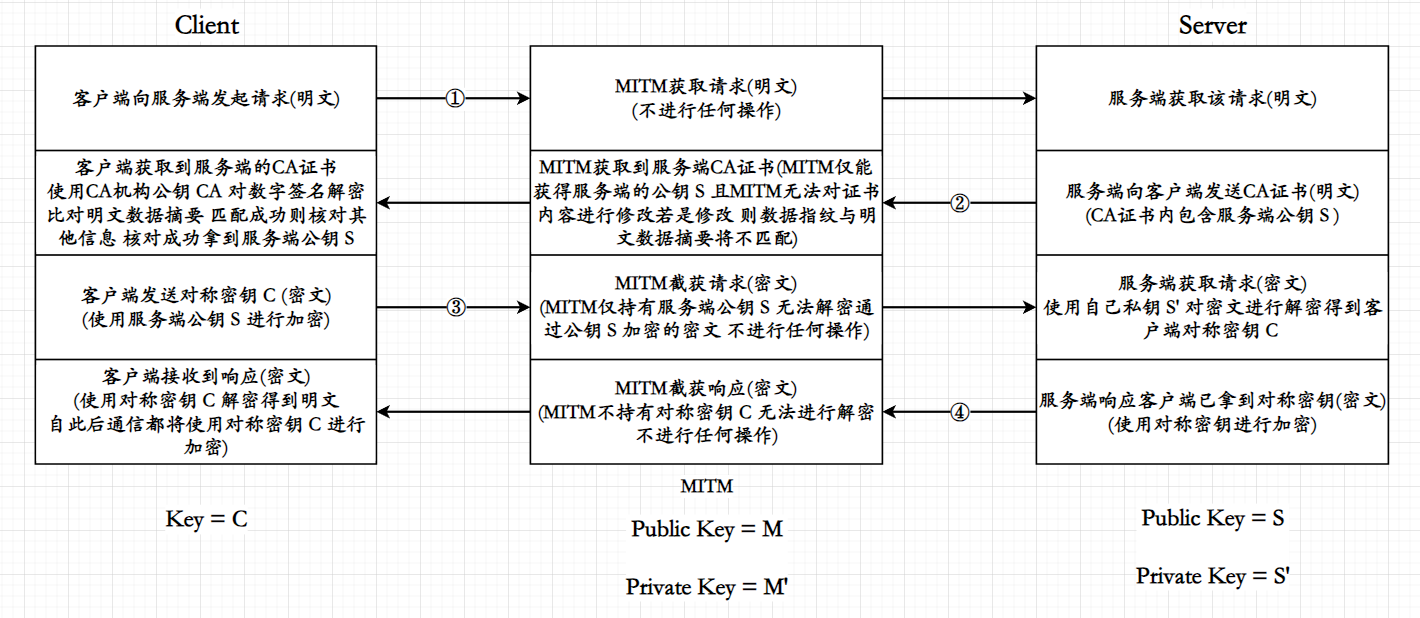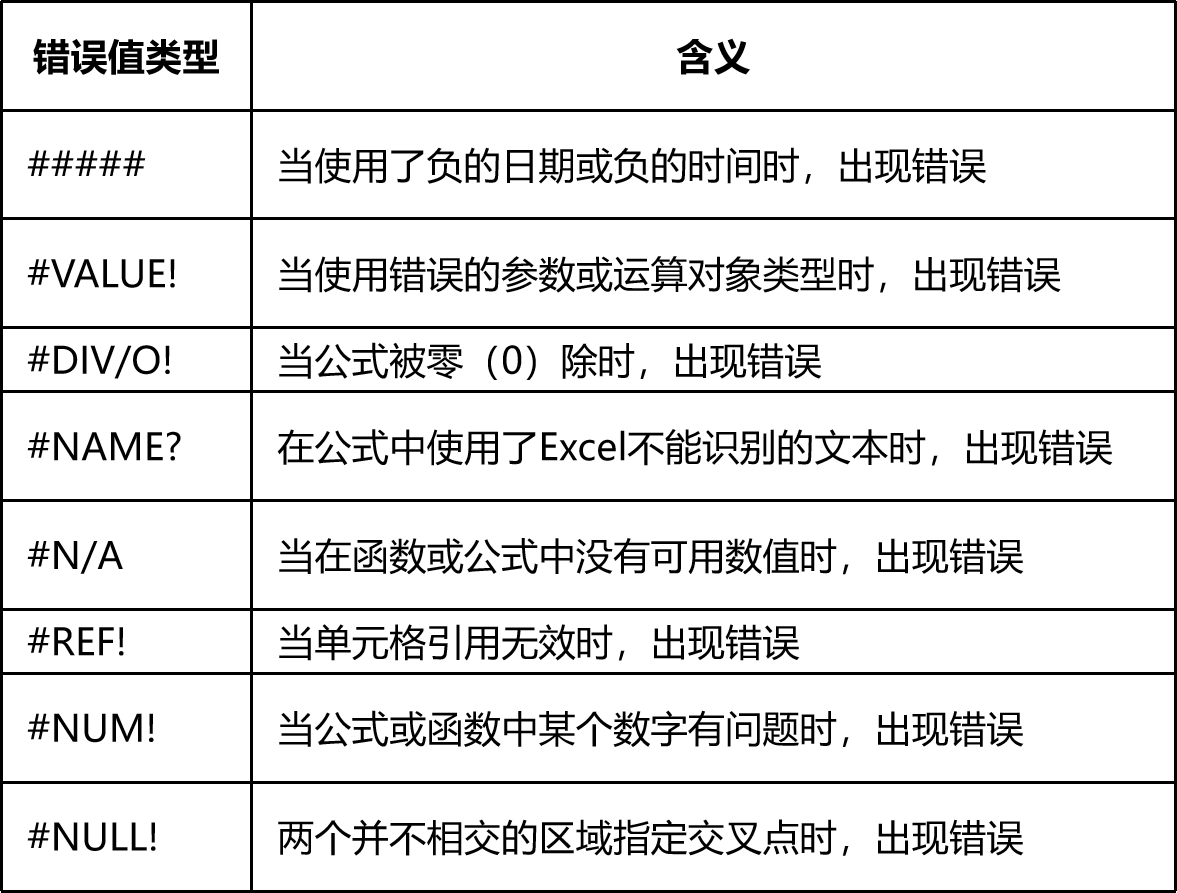Grid常用属性
Grid 控件在 WPF 中非常强大,它提供了多种属性来定义行和列的布局。以下是一些常用的 Grid 属性:
-
RowDefinitions 和 ColumnDefinitions:
Grid控件使用RowDefinitions和ColumnDefinitions来定义行和列的集合。- 每个
RowDefinition和ColumnDefinition可以有一个Height和Width属性,它们可以设置为固定值、自动或星号比例(*)。
-
Height 和 Width:
- 控制
Grid控件的高度和宽度。
- 控制
-
ShowGridLines:
- 一个附加属性,用于在运行时显示网格线,以便于调试布局(通常在设计时使用)。
-
RowSpan 和 ColumnSpan:
- 这些附加属性用于指定元素跨越多行或多列。
-
Margin:
- 控制
Grid控件与其父元素之间的边距。
- 控制
-
HorizontalAlignment 和 VerticalAlignment:
- 控制
Grid控件在父容器中的水平和垂直对齐方式。
- 控制
-
Background:
- 设置
Grid控件的背景颜色或图像。
- 设置
以下是如何在 XAML 中使用这些属性的示例:
<Grid Width="300" Height="200" Margin="5" Background="LightBlue"
HorizontalAlignment="Center" VerticalAlignment="Center">
<Grid.RowDefinitions>
<RowDefinition Height="Auto"/> <!-- 自动高度,通常用于包含内容所需的高度 -->
<RowDefinition Height="*"/> <!-- 星号比例,表示剩余空间按比例分配 -->
<RowDefinition Height="50"/> <!-- 固定高度 -->
</Grid.RowDefinitions>
<Grid.ColumnDefinitions>
<ColumnDefinition Width="*"/> <!-- 星号比例,表示剩余空间按比例分配 -->
<ColumnDefinition Width="Auto"/> <!-- 自动宽度,通常用于包含内容所需的宽度 -->
</Grid.ColumnDefinitions>
<!-- 在 Grid 中放置内容元素,并指定行和列的跨度 -->
<TextBlock Text="Header" Grid.Row="0" Grid.Column="0" Grid.ColumnSpan="2"/>
<Button Content="Button 1" Grid.Row="1" Grid.Column="0"/>
<Button Content="Button 2" Grid.Row="1" Grid.Column="1"/>
<Rectangle Fill="Red" Grid.Row="2" Grid.Column="0" Grid.ColumnSpan="2"/>
</Grid>在这个示例中,Grid 被定义为具有三行和两列。第一行是自动高度,第二行占据剩余空间,第三行是固定高度。列定义了一个星号比例宽度和一个自动宽度。然后,不同的元素被放置在网格的不同单元格中,其中一些元素跨越了多行或多列。
StackPanel
StackPanel 是 WPF 中的一个布局控件,它按照指定的方向(水平或垂直)线性排列子元素。它是最简单的布局控件之一,非常适合简单的布局需求。以下是 StackPanel 的一些常用属性和概念:
-
Orientation:
- 这是
StackPanel的关键属性,用于指定子元素的排列方向。 - 可以设置为
Horizontal或Vertical,默认值为Vertical。
- 这是
-
Children:
StackPanel可以包含任意数量的子元素,这些元素将按照它们在 XAML 中的顺序排列。
-
Spacing:
- 虽然
StackPanel本身没有直接的间距属性,但可以通过设置子元素的Margin属性来控制它们之间的间距。
- 虽然
-
Alignment:
- 可以通过子元素的
HorizontalAlignment和VerticalAlignment属性来控制它们在StackPanel中的水平和垂直对齐方式。
- 可以通过子元素的
-
Width and Height:
StackPanel的宽度和高度由其父容器或内部元素的大小决定,除非明确设置。
-
Background:
- 可以设置
StackPanel的背景颜色或图像,这将应用于整个面板。
- 可以设置
-
Margin:
StackPanel本身的Margin属性用于控制它与其父元素之间的间距。
以下是 StackPanel 的一个基本示例,展示了水平和垂直排列的使用:
<!-- 垂直 StackPanel -->
<StackPanel Orientation="Vertical" Background="LightGray" Margin="10">
<Button Content="Button 1" Margin="5"/>
<Button Content="Button 2" Margin="5"/>
<Button Content="Button 3" Margin="5"/>
</StackPanel>
<!-- 水平 StackPanel -->
<StackPanel Orientation="Horizontal" Background="LightGray" Margin="10">
<Button Content="Button 1" Margin="5"/>
<Button Content="Button 2" Margin="5"/>
<Button Content="Button 3" Margin="5"/>
</StackPanel>在这个示例中,我们创建了两个 StackPanel:第一个是垂直排列的按钮,第二个是水平排列的按钮。每个按钮之间有 5 像素的边距,StackPanel 本身有 10 像素的边距,使其与其父元素之间有间隔。通过改变 Orientation 属性,可以轻松地改变子元素的排列方向。
Canvas
Canvas 是 WPF 中的一个布局控件,它提供了一个绝对定位的画布,允许子元素在画布上精确放置。与其它布局控件不同,Canvas 不会自动调整子元素的大小或位置;相反,你需要明确指定每个元素的坐标。以下是 Canvas 的一些常用属性和概念:
-
Width 和 Height:
- 指定
Canvas的宽度和高度。
- 指定
-
Background:
- 设置
Canvas的背景颜色或图案。
- 设置
-
Margin:
- 控制
Canvas与其父元素之间的空间。
- 控制
-
HorizontalAlignment 和 VerticalAlignment:
- 控制
Canvas在其父元素中的对齐方式。
- 控制
-
Children:
Canvas可以包含多个子元素,每个子元素都可以使用Canvas.Left和Canvas.Top附加属性来定位。
-
Canvas.Left 和 Canvas.Top:
- 这些附加属性用于指定子元素相对于
Canvas左上角的位置。 - 值是相对于
Canvas的,而不是相对于其他子元素的。
- 这些附加属性用于指定子元素相对于
-
Canvas.ZIndex:
- 这个附加属性用于控制子元素的堆叠顺序。具有较高
ZIndex值的元素会覆盖具有较低ZIndex值的元素。
- 这个附加属性用于控制子元素的堆叠顺序。具有较高
-
Canvas.Right 和 Canvas.Bottom:
- 这些附加属性用于指定子元素相对于
Canvas右下角的位置。这在某些情况下比使用Left和Top更方便。
- 这些附加属性用于指定子元素相对于
以下是一个 Canvas 的基本示例,展示了如何使用它来定位子元素:
<Canvas Width="400" Height="400" Background="LightGray" Margin="10">
<Rectangle Canvas.Left="50" Canvas.Top="50" Width="100" Height="100" Fill="Red"/>
<Ellipse Canvas.Left="200" Canvas.Top="100" Width="100" Height="50" Fill="Blue"/>
<TextBlock Canvas.Left="150" Canvas.Top="200" Text="This is some text" FontSize="16"/>
</Canvas>在这个示例中,我们创建了一个 Canvas,并在其中放置了一个矩形、一个椭圆和一个文本块。每个元素的位置都是通过设置 Canvas.Left 和 Canvas.Top 属性来确定的。Canvas 本身有一个轻灰色的背景和一定的边距,使其在其父元素中居中显示。
Canvas 是一个非常灵活的控件,特别适合需要精确控制元素位置的场景,如游戏开发、自定义控件或复杂的 UI 布局。然而,由于它不提供自动布局功能,因此在处理大量动态内容时可能不是最佳选择。在这些情况下,可能需要考虑使用 ItemsControl 和 VirtualizingStackPanel 或者实现自定义的布局逻辑
WrapPanel
WrapPanel 是 WPF 中的一个布局控件,它将子元素按照指定的方向排列,当达到容器的边缘时,会自动换行或换列。这种布局控件类似于 StackPanel,但它允许元素溢出到新的行或列中,而不是简单地堆叠在一行或一列中。
以下是 WrapPanel 的一些常用属性:
-
Orientation:
- 指定子元素的排列方向。可以是
Horizontal或Vertical,默认值为Horizontal。
- 指定子元素的排列方向。可以是
-
ItemWidth:
- 指定每个子元素的宽度。如果设置为
Auto,则每个子元素的宽度由其内容决定。
- 指定每个子元素的宽度。如果设置为
-
ItemHeight:
- 指定每个子元素的高度。如果设置为
Auto,则每个子元素的高度由其内容决定。
- 指定每个子元素的高度。如果设置为
-
Width 和 Height:
- 控制
WrapPanel的宽度和高度。
- 控制
-
Background:
- 设置
WrapPanel的背景颜色或图像。
- 设置
-
Margin:
- 控制
WrapPanel与其父元素之间的边距。
- 控制
-
HorizontalAlignment 和 VerticalAlignment:
- 控制
WrapPanel在其父元素中的水平和垂直对齐方式。
- 控制
-
Children:
WrapPanel可以包含任意数量的子元素,这些元素将按照Orientation属性指定的方向排列。
以下是一个 WrapPanel 的基本示例,展示了水平和垂直排列的使用:
<!-- 水平 WrapPanel -->
<WrapPanel Orientation="Horizontal" Background="LightGray" Margin="10">
<Button Content="Button 1" Width="100" Height="100" Margin="5"/>
<Button Content="Button 2" Width="100" Height="100" Margin="5"/>
<Button Content="Button 3" Width="100" Height="100" Margin="5"/>
<!-- 更多按钮 -->
</WrapPanel>
<!-- 垂直 WrapPanel -->
<WrapPanel Orientation="Vertical" Background="LightGray" Margin="10">
<Button Content="Button 1" Width="100" Height="100" Margin="5"/>
<Button Content="Button 2" Width="100" Height="100" Margin="5"/>
<Button Content="Button 3" Width="100" Height="100" Margin="5"/>
<!-- 更多按钮 -->
</WrapPanel>在这个示例中,我们创建了两个 WrapPanel:第一个是水平排列的按钮,当按钮达到容器的右侧边缘时,会自动换行;第二个是垂直排列的按钮,当按钮达到容器的底部边缘时,会自动换列。每个按钮之间有 5 像素的边距,WrapPanel 本身有 10 像素的边距。
WrapPanel 适合用于需要动态排列元素的场景,例如图片画廊或工具箱,其中元素的数量可能会变化,而且你希望它们在达到容器边缘时自动换行或换列。